Excel工作表中同时插入多行或多列的方法
11-10
Excel工作表中同时插入多行或多列的方法
1、在工作表中同时选择多行,如这里选择3行。右击,选择快捷菜单中的“插入”命令,将在选择行前插入和选择行数相同的行,如图1所示。 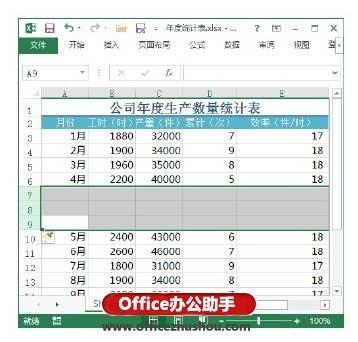
图1 同时插入多行
2、此时在插入的行首将出现“插入选项”按钮,单击该按钮上的下三角按钮,在打开的下拉列表中选择相应的单选按钮,可以设置插入行的格式,如图2所示。
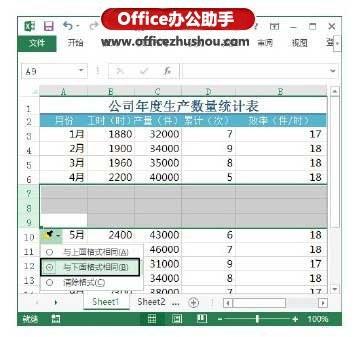
图2 设置插入行的格式
注意
用户还可以在“开始”选项卡的“单元格”组中直接单击“插入”按钮在工作表中插入行或列。在选择行或列后,按“Ctrl+Shift+=”键可以在工作表中快速插入行或列。